Durch die ganzen Kommentare in Sachen RAID bei meinem Artikel Proxmox VE 2.0 Beta – Ein zweiter Blick und Test bin ich nun neugierig geworden, wie das ArchivistaVM handhabt. Für mich war jetzt interessant zu Erfahren, wie es sich denn beim Setup eines ArchivistaVM-Hosts und Software-RAID verhält. Es geht mir nun gar nicht um die Performance, Cache- oder Sicherheitsfrage. Wie ich in den Kommentaren schon geschrieben habe, zählt für mich letztlich die Lösung, die zum Ziel führt und funktioniert.
Gerade bei kleinen Umgebungen und kleinen Budgets sind nicht immer “gute” RAID-Controller drinnen. Software-RAID stellt dabei eine gute Alternative dar. Ich habe damit selbst unter Windows gute Erfahrungen gemacht, auch beim worst-case Szenario!
Wie fast immer gilt, das es dabei wohl um eine Frage des Geschmacks und auch der persönlichen Erfahrungen geht. Bevor es zu “religiösen” Diskussionen kommt, möchte ich vorweg darum bitten, jedem seine Meinung zu lassen!
Übrigens: Im Forum von Proxmox (Nein, dort wird es nicht unterstützt), gibt es eine Reihe interessanter Diskussionen zum Für und Wider in Sachen Software-RAID. Mir persönlich gefällt es, wenn ich schlichtweg die Wahl habe.
Lange (Vor-)Rede, kurzer Sinn. Beim Setup von ArchivistaVM 2.0 kann man die Festplatten, auf die installiert werden soll auswählen. Wird mehr als eine Festplatte ausgewählt, wird man gefragt, ob man ein Software-RAID erstellen möchte.
 Nach der Anmeldung an der Konsole oder an der Web-Oberfläche kann man das Software-RAID ebenfalls erkennen (siehe Abschnitt “Optionen”).
Nach der Anmeldung an der Konsole oder an der Web-Oberfläche kann man das Software-RAID ebenfalls erkennen (siehe Abschnitt “Optionen”).
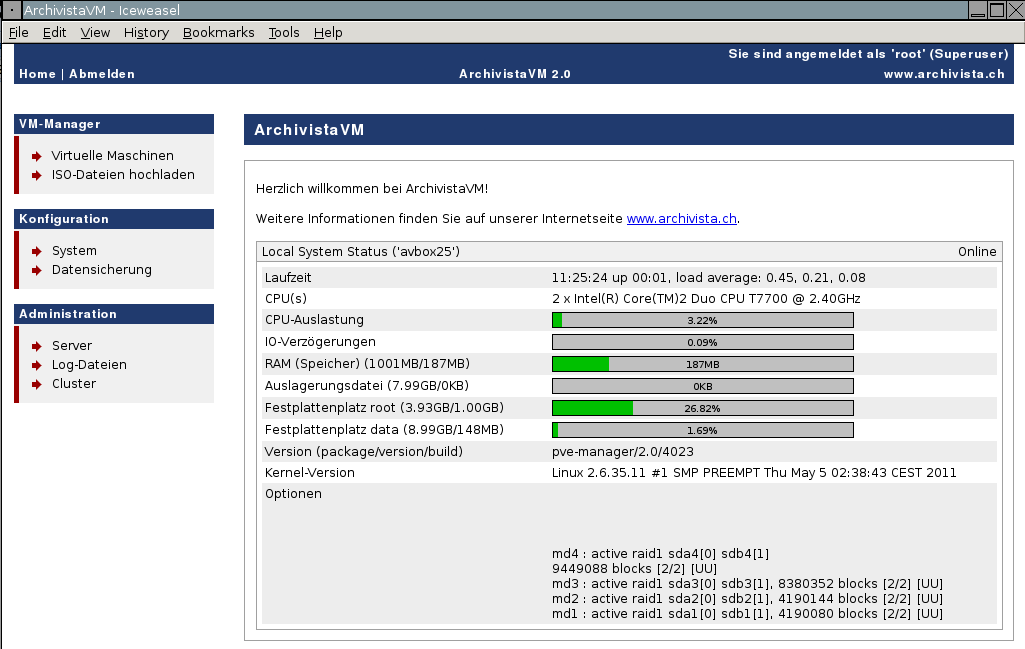 Hinweis: Nicht wundern, die Screenshots stammen aus verschiedenen Tests. Mal mit VirtIO, mal mit IDE als Festplatten-Schnittstelle. Ferner wurden mal 20 GB und 25 GB HDDs verwendet.
Hinweis: Nicht wundern, die Screenshots stammen aus verschiedenen Tests. Mal mit VirtIO, mal mit IDE als Festplatten-Schnittstelle. Ferner wurden mal 20 GB und 25 GB HDDs verwendet.
Kleiner Tipp am Rande: Wer dies in einer VM-Umgebung testen möchte, sollte pro Festplatte mindestens 20 GB als Größe angeben. Mit weniger bricht das Setup ab.
Hat man nun einen Festplatten-Ausfall, steht in den Eckklammern nicht mehr UU sondern z.B. U_. In diesem Beispiel ist die zweite Festplatte ausgefallen. Ich habe das so simuliert, das ich die zweite Festplatte entfernt und später wieder hinzugefügt habe. Dadurch sind die Daten nicht mehr synchron. Um einen Resync einzuleiten, muss man mittels Bash oder SSH folgenden Befehl ausführen:
mdadm /dev/md1 -a /dev/sdb1
Dieser Befehl muss entsprechend dem RAID-Device und der betroffenen Festplatte wiederholt werden. Weitere möglicherweise notwendige Befehle findet man im Linuxwiki.
Update 22:12 Uhr: RTFM. Manchmal stell’ ich mich auch Doof an. Im Handbuch von Archivista steht alles drinnen, was man wissen muss in Sachen defekte Festplatte austauschen.
Sobald der Resync läuft, kann man den Status in der Oberfläche an der Konsole oder via Browser sehen.
Ich finde die Möglichkeit, ein Software-RAID verwenden zu können grossartig. Bei Entry-Level-Servern und Desktop-PCs die keinen oder nur einen Fake-RAID-Controller (der nur mit Windows funktioniert) haben, stellt das eine tolle Möglichkeit dar, Ausfallsicherheit und Performance für wenig Geld zu bekommen.

Verheiratet, Vater von zwei Kindern, eines an der Hand, eines im Herzen. Schon immer Technik-Freund, seit 2001 in der IT tätig und seit über 10 Jahren begeisterter Blogger. Mit meiner Firma IT-Service Weber kümmern wir uns um alle IT-Belange von gewerblichen Kunden und unterstützen zusätzlich sowohl Partner als auch Kollegen.
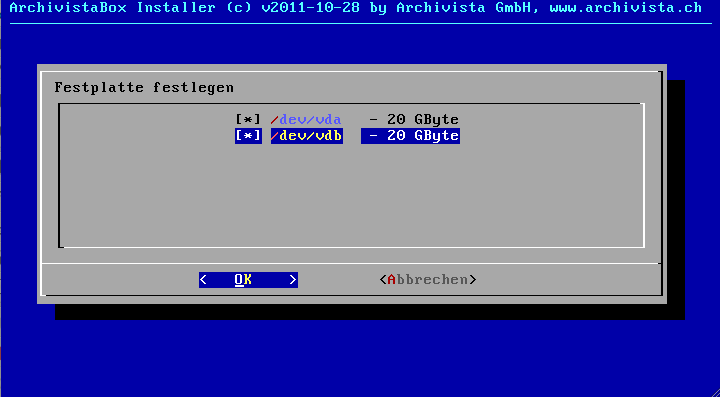
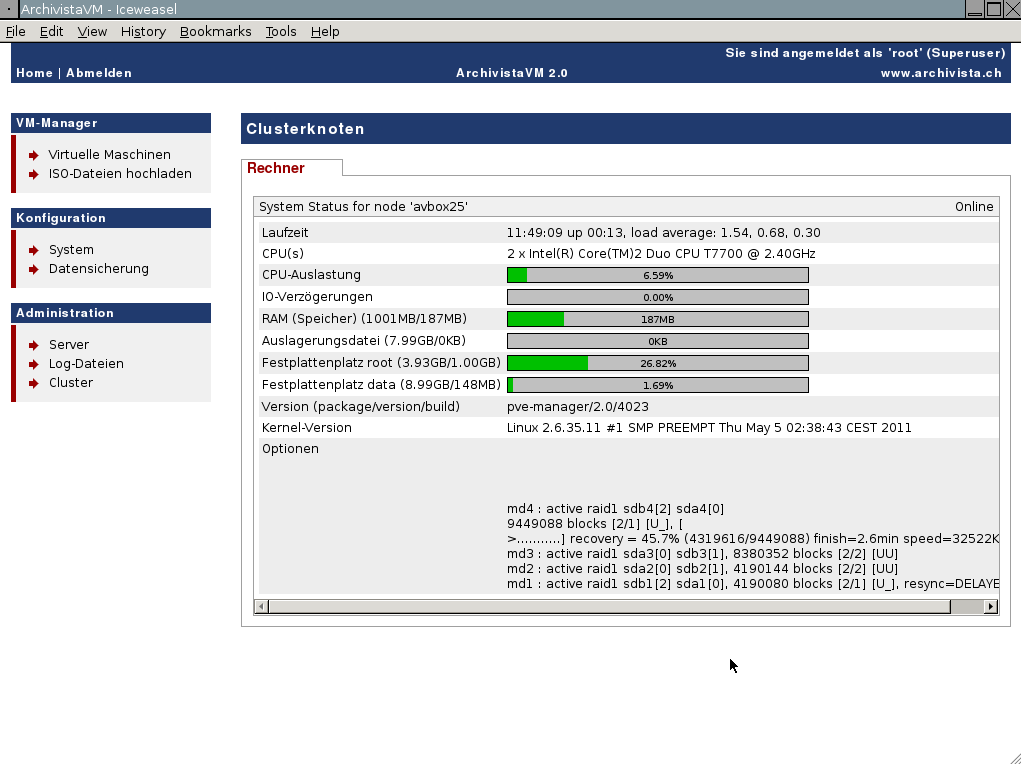
 XING
XING











Schreibe einen Kommentar